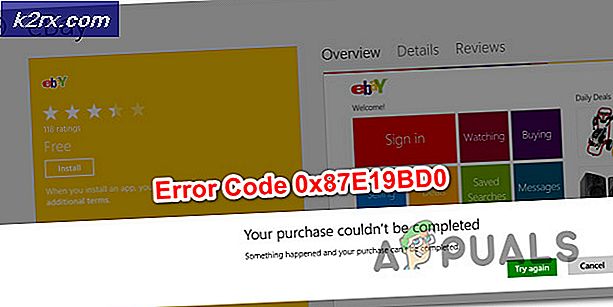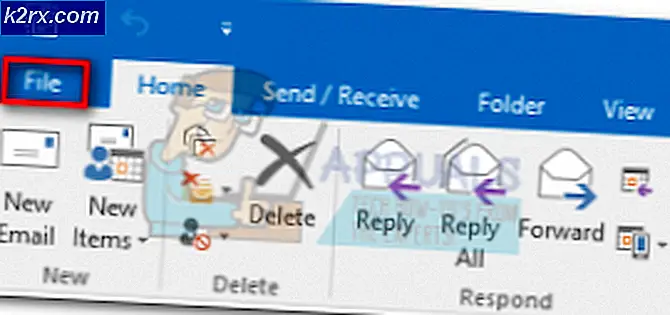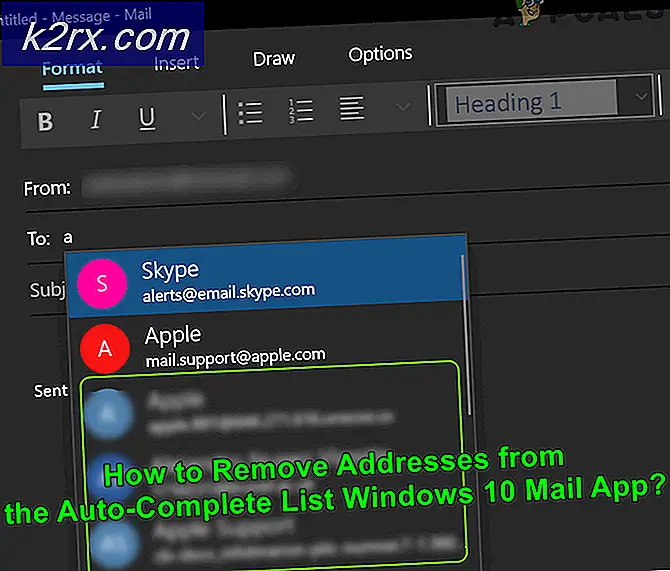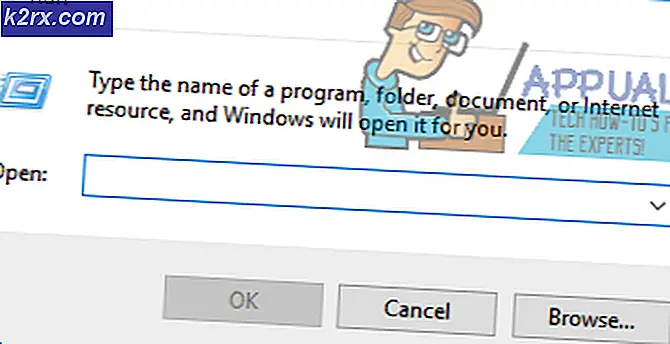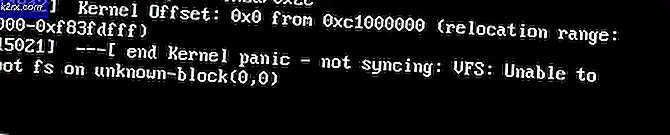GIMP'de Renkler Nasıl Değiştirilir veya Değiştirilir?
GIMP, Photoshop'a benzer ve çoğu fotoğrafçı / tasarımcı, fotoğrafları düzenlemek için onu kullanır. GIMP'de renkleri değiştirmek veya değiştirmek söz konusu olduğunda, bu özel görev için kullanılabilecek çok çeşitli seçeneklere sahiptir. Bir fotoğraftaki renkler, tüm görüntünün görünümünü değiştirebilen önemli bir şeydir. Ancak, bir kullanıcının resimleri için renkleri değiştirmek veya değiştirmek istemesinin birkaç farklı nedeni vardır. Bu yazıda, GIMP'de renkleri değiştirmek ve değiştirmek için kullanabileceğiniz bazı temel yöntemleri göstereceğiz.
Buck'ı kullanmaet Renkleri Değiştirmek için Doldurma Aracı
Çoğu programda olduğu gibi, kova aracı genellikle görüntüdeki alanın renklerini eklemek / değiştirmek için kullanılır. Çoğu kullanıcı bu araca aşinadır çünkü en yaygın programlardan biri olan Microsoft Paint'te de kullanılmaktadır. Kova aracı, yalnızca düz renklerle en iyi şekilde çalışır, ancak desenleri olan renklerle çalışmaz. Denemek için aşağıdaki adımları izleyin:
- Açın GIMP uygulama, tıklayın Dosya menü ve seçin Açık seçeneği. Görüntü dosyanızı bulun ve açın.
- Tıkla aktif ön plan rengi sol tarafta bir renk eklemek istediğiniz.
- Şimdi seçin kova doldurma aracını seçin ve ön plan rengi için seçtiğiniz rengi değiştirmek için düz renge tıklayın.
- Ayrıca şunu da kullanabilirsiniz: Seçiniz alanlardan herhangi birini seçmek için aracı ve ardından Kova o alana renk eklemek için araç.
Not: Seçim aracını kullanmadan önce başka bir katman da oluşturabilirsiniz. - Bu, görüntünüzdeki rengi değiştirir, istediğiniz zaman düğmesine basarak geri alabilirsiniz. CTRL + X klavyenizdeki tuşlar.
Renkleri Değiştirmek için Renk Dengesini ve Renklendirmeyi Kullanma
Renk dengesi aracı, görüntünün seçilen alanı veya katmanının renk dengesini değiştirmek için kullanılır. Bu araç daha çok renklerin baskın renklerini düzeltmek için kullanılır. dijital fotoğraflar. Renklendirme, görüntünün Ton / Doygunluğunu ve açıklığını değiştirmeye yardımcı olabilecek benzer başka bir araçtır. Bu iki araç, görüntünün renklerini birkaç adımda hızlı bir şekilde değiştirmek için kullanılır. Görüntünün rengini değiştirmek için aşağıdaki adımları izleyin:
- Resminizi şurada açın: GIMP programı kullanarak açık seçeneği Dosya Menü.
- Tıkla Renkler menü çubuğundaki menüyü seçin ve Renk dengesi Listedeki seçenek. Burada rengini değiştirebilirsiniz seviye çubukları görüntüdeki rengi değiştirmek için.
- Ayrıca Renkler menü çubuğundaki menüyü seçin ve Renklendir seçeneği. Burada bir seçebilirsiniz belirli renk ve sonra değiştir Barlar bu rengi farklı seçeneklerle uygulamak.
- Deneyebileceğiniz bir şey daha, bu renk seçeneklerini belirli bir nesne için uygulamaktır. Şunlardan birini kullanmanız gerekir Seçiniz araçlara gidin ve renk değiştirme alanını seçin.
Not: Ayrıca bir yeni katman Alan / nesne seçimini denemeden önce orijinal görüntünün - Şimdi, belirli bir alanın rengini değiştirmek için yukarıdaki seçeneklerden herhangi birini seçin.
- İşiniz bittiğinde, görüntü üzerinde daha fazla çalışabilir veya Dosya menü, seçin İhracat görüntüyü kaydetme seçeneği.
Renkleri Değiştirmek için Renk Değişimi Seçeneğini Kullanma
Bu yöntem, düz renkli pikselleri bir renkten diğerine değiştirmek için kullanılır. Çoğunlukla bir rengin tüm piksellerini başka bir renge değiştirecektir. Ancak, görüntünün seçtiğiniz renkten farklı bazı pikselleri varsa, bu pikselleri başka bir renge değiştirmez. Değiştirdiğiniz piksellerin benzer renkte olduğundan emin olun. Bu, görüntüde kullanılan düz renkler için daha iyi sonuç verir. Denemek için aşağıdaki adımları izleyin:
- Aç Resim veya Oluşturmak GIMP'de yeni bir görüntüyü tıklayarak Dosya menü çubuğundaki menü.
- Tıkla Renkler menü çubuğundaki menüyü seçin Harita seçenek ve seçin Renk Değişimi Listedeki seçenek.
NotEmin olun. RGB seçeneğiMod seçeneği Resim Menü. - Burada değiştirebilirsiniz Renkten ve Renklendirmek seçtiğiniz renklerle değiştirmek istediğiniz renklere. Ayrıca şunu da kullanabilirsiniz: Renk seç görüntüdeki belirli rengi seçmek için yanındaki aracı.
- Renkleri değiştirmeyi tamamladığınızda, Tamam mı Değişiklikleri uygulamak için düğmesine basın.
GIMP'de fotoğraflardaki renkleri değiştirmek için kullanabileceğiniz daha birçok yol var. Her şey, ne tür değişiklikler ve araçlar kullanmak istediğinize bağlıdır. Bazıları yalnızca Ton doygunluk hızlı değişiklikler için seçenek ve bazıları Fırça aracı bir fotoğraftaki belirli alanı renklendirmek için. GIMP'deki renkler için her seçeneğin, görüntüye bağlı olarak farklı faydaları olacaktır. Kullanıcılar, kendileri için neye ihtiyaç duyduklarını kontrol etmek için farklı bir seçenekle oynayabilir. Renk değiştirme ve değiştirme seçeneklerinin çoğu, menü çubuğundaki Renkler menüsünde bulunur.